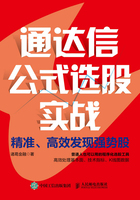
1.2 公式选股首先要做好股票池管理
使用通达信系统的条件选股功能,我们可以快速扫描5 000只股票,筛选出符合条件的个股。那么,我们应该将筛选出的个股存放在哪里呢?这是我们首先要解决的问题。在使用条件选股功能之前,我们需要提前做好股票池的管理工作。
1.2.1 熟悉系统自带的股票池管理功能
“自选股”和“临时条件股”是通达信系统自带的用于管理股票池的功能。“自选股”通常用于人工选股。“临时条件股”通常用于公式选股。它们的入口在行情报价列表页面下方的最左侧,在那里,我们可以找到“分类”菜单,如图1-1所示。

图1-1 “分类”菜单
单击“分类”菜单,弹出图1-2所示的“分类”子菜单。倒数第三个子菜单是“自选股”,对应的快捷键是06。倒数第二个子菜单是“临时条件股”。

图1-2 “分类”子菜单1
单击“自选股”子菜单,进入“自选股”界面,如图1-3所示。由于“自选股”是一个日常使用频率很高的功能,因此它是一个与“分类”菜单平级的菜单,位于行情报价列表页面下方中间偏右的位置。在新安装的股票软件中,“自选股”和“临时条件股”两个界面都是空的,里面没有股票。

图1-3 空的“自选股”板块
1.2.2 手动添加个股到股票池中
我们随便查看一只股票的K线图,如300613富瀚微,如图1-4所示。在主图右击,系统自动弹出图1-4(a)所示的主图功能菜单。在任意一个副图上右击,系统自动弹出图1-4(b)所示的副图功能菜单。

图1-4 主图和副图功能菜单
对比两个功能菜单,可以发现主图和副图的大部分功能都是相同的。倒数第三个菜单是“加入自选股”,对应的快捷键是“Alt+Z”。倒数第二个菜单是“加入板块”,对应的快捷键是Ctrl+Z。另外,主图仅比副图多了“叠加品种”“系统指示”“主图坐标”和“主图其他设置”这四个功能,熟练使用这四个主图功能可以大大提高技术分析的效率。
按快捷键“Alt+Z”,弹出“加入自选股/板块”提示框,如图1-5所示。默认选中“自选股”,默认勾选“放在前面”,单击“确定”按钮,该股便被添加至“自选股”里了。

图1-5 “加入自选股/板块”提示框
按快捷键“Esc”,回到行情报价列表页面,如图1-6所示,可以看到富瀚微(300613)被排在“自选股”界面的第一个。

图1-6 有个股的“自选股”板块
手动添加个股到“自选股”的流程,可以让我们在翻看具体个股时,一旦遇到走势好的股票,就可以立刻将其“加入收藏夹”。
1.2.3 建立常用的股票池管理系统
我们在做日常的股票池管理时,除了使用通达信系统的自带功能,还可以建立用于规范个人交易习惯的股票池“文件夹”。本节以常用的选股交易三个阶段为例,讲解如何建立专门存放用各种选股方法选出的大量优质个股的“大股票池”,在“大股票池”中筛选出正处于上升趋势(如价格正处于20日均线上方)的“小股票池”及“交易股票池”。
建立股票池的主要工作就是在通达信系统中管理各个板块,主要有两种方式。
(1)在个股详情页面管理板块
如图1-5所示,在“加入自选股/板块”提示框中,单击“新建板块”按钮,弹出“新建板块”对话框,如图1-7所示。

图1-7 “新建板块”对话框1
如图1-7所示,在“板块名称”输入框中,填写“大股票池”,如图1-8所示。当填写完成时,下面的“板块简称”会自动出现“DGPC”。在对话框中也有关于板块简称的说明,大写字母的板块简称可以用于键盘精灵。当我们创建了“大股票池”板块后,在键盘精灵中输入“DGPC”,也可以快速进入“大股票池”界面。

图1-8 “板块名称”输入框
在图1-8中单击“确定”按钮后,如图1-9所示,新的板块创建完成。“临时条件股”下方会增加“大股票池”板块。

图1-9 创建新的板块
重复新建板块的过程,可以添加“小股票池”和“交易股票池”板块,如图1-10所示。

图1-10 创建三个常用板块1
除了可以在图1-5所示的“加入自选股/板块”提示框中添加新的板块,还可以把个人创建的板块删除。如图1-11所示,选中“大股票池”,单击“删除板块”按钮,弹出“确定删除”对话框。单击“确定”按钮,可以删除“大股票池”板块。重复删除板块的过程,可以恢复到图1-5所示的“加入自选股/板块”提示框状态,板块选择框中只剩下两个系统自带的功能。

图1-11 “删除板块”对话框
(2)在行情报价列表页面管理板块
在行情报价列表页面下方偏右侧,找到“自定”菜单。单击“自定”菜单,弹出“自定义板块设置”子菜单,如图1-12所示。

图1-12 “自定义板块设置”子菜单
单击图1-12中的“自定义板块设置”子菜单,弹出图1-13所示的“自定义板块设置”提示框。在新安装的股票软件中,只有“自选股”和“临时条件股”两个板块,它们不能被删除。
对比图1-5所示的“加入自选股/板块”提示框和图1-13的“自定义板块设置”提示框,它们都可以对板块(也就是股票池)进行新建和删除。图1-5针对的是一只股票与一个板块之间“一对一”的关系;而图1-13可以批量管理多个板块的多只股票之间“多对多”的关系,它的股票池的批量管理功能很强大。

图1-13 “自定义板块设置”提示框1
在图1-13中,单击右侧的“新建板块”按钮,弹出“新建板块”对话框,如图1-14所示。在“板块名称”输入框中填写“大股票池”。

图1-14 “新建板块”对话框2
单击“确定”按钮,出现图1-15所示的提示框,可以看到在“临时条件股”下方增加了“大股票池”板块。
对比图1-15和图1-9,我们发现创建的新板块都显示在板块最后。但是图1-15中还显示了当前“大股票池”板块包含的股票数量为0。

图1-15 “自定义板块设置”提示框2
重复新建板块的过程,添加“小股票池”和“交易股票池”板块,如图1-16所示。

图1-16 创建三个常用板块2
创建好三个常用板块后,单击图1-16中的“确定”按钮或者“取消”按钮,回到行情报价列表页面,再次单击“自定”菜单,弹出“自定”子菜单,如图1-17所示。

图1-17 “自定”子菜单
对比图1-17和图1-12,我们发现图1-17在“自定义板块设置”菜单上方多了三个新板块。注意,“大股票池”后面的“51”,“小股票池”后面的“52”,“交易股票池”后面的“53”,它们表示的不是板块中股票的数量,而是自定义板块的快捷键。通达信系统为自定义板块预留了51至59共9个快捷键,其余自定义板块的快捷键只能通过“板块简称”的大写字母进行编辑。
综合图1-14和图1-17,如果我们想要快速进入“大股票池”板块,那么可以在键盘精灵中输入“DGPC”,也可以输入“51”。